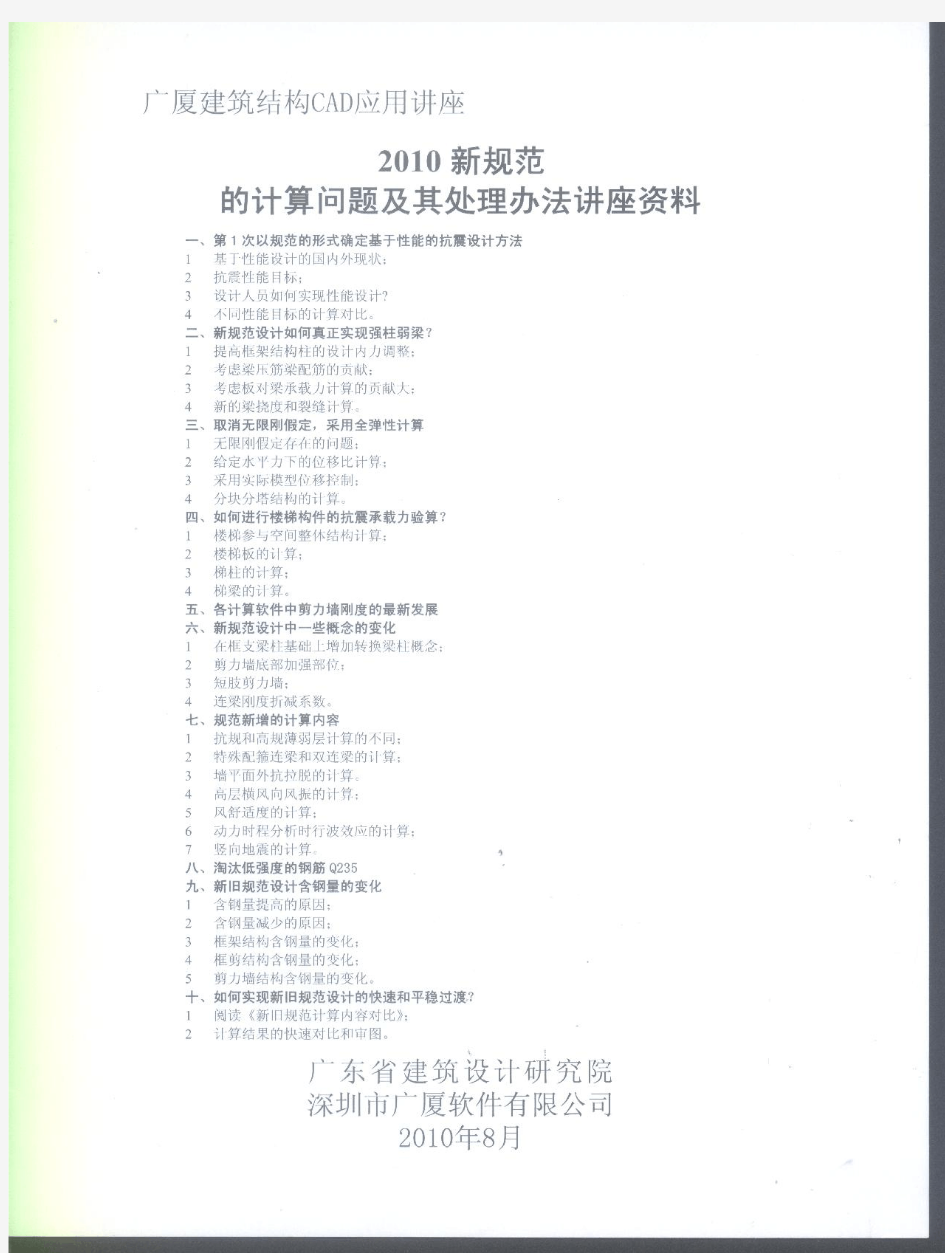

A、 B、 K、控制配筋的弯矩和剪力值,其显示形式为:-43/12/-41 16/20/18 44/-43 第一排显示本跨梁左支座、中间和右支座的负弯矩;第二排显示本跨梁左支座、中间和右支座的正弯矩;第三排显示本跨梁左支座和右支座的剪力值;如果显示有0,表示为构造。L、竖向恒载作用下的梁端弯矩和剪力值,其显示形式为: -17M-15 23V-22 第一排显示本跨梁左支座和右支座的弯矩;第二排显示本跨梁左支座和右支座的剪力值。(余下各种工况下的梁端弯矩和剪力值显示格式同上)。 1.显示砖墙计算结果 菜单位置:主菜单?按钮窗口?砖墙结果 图7-4 A、抗震验算结果——给出抗震验算的结果:抗力和荷载效应比,蓝色数据为各大片墙体 (包括门窗洞口在内)的验算结果,而黑色数据为各门窗间墙段的结果。当没有门、窗、洞时两结果相同; B、受压验算结果——给出受压验算的结果:抗力和荷载效应比,蓝色数据为各大片墙体(包 括门窗洞口在内)的验算结果,而黑色数据为各门窗间墙段的结果; C、砖墙剪力——给出剪力设计值,单位kN,蓝色数据为各大片墙体(包括门窗洞口在内) 剪力设计值,而黑色数据为各门窗间墙段的结果; D、砖墙轴力——给出轴力设计值,单位kN/m,蓝色数据为各大片墙体(包括门窗洞口在内) 每延米轴力设计值,而黑色数据为各门窗间墙段的结果。 2.显示构件编号 菜单位置:主菜单?按钮窗口?显示编号 显示墙、柱、梁、板编号。
图7-5 3.显示荷载 菜单位置:主菜单?按钮窗口?显示荷载 梁荷载——显示导荷后梁上所有荷载标准值(包含梁自重)显示荷载图形表现形式: L1/q——————梁上均布荷载; L2/P/a—————梁上集中力; L3/q/a/b/c————梁上对称梯形荷载; L4/q1/ a/ q2/b——梁上分布荷载; L5/q/a/b————梁上三角形荷载。 L1、L2、L3、L4、L5是荷载类型,其具体描述为: q 图7-6 a 图7-7 TYPE L3: q a b c 图7-8
第2章快速入门 广厦建筑结构CAD安装后,在Exam子目录下有一个框架结构工程实例:Frame.prj。对此框架结构我们将完成:弹塑性静力推覆分析、弹塑性动力时程分析、隔震计和消能计算。阅读本章的GSNAP在设计中的应用指导,并按本章快速入门进行操作,用户将1小时内快速掌握弹塑性计算的基本方法。 实例见:Gscad\Exam\Frame.prj(平面见下图) 1GSNAP在设计中的应用指导 弹塑性分析的目的是了解结构的抗震性能,得到结构在罕遇地震下的抗倒塌能力,设计中有如下5种用途: 1)弹塑性最大层间位移角是否满足规范要求; 2)确定结构的薄弱层; 3)确定薄弱构件; 4)隔震计算; 5)消能计算。 我国现行规范中规定的弹塑性阶段设计主要是指弹塑性阶段的变形验算,也就是说需要将GSNAP计算得到的结构在罕遇地震作用下最大层间位移角与规范所规定的层间位移角限值进行比较,满足限值要求则通过弹塑性阶段的变形验算。 1.1弹塑性最大层间位移角是否满足规范要求 GSNAP弹塑性动力时程分析得到罕遇地震作用下最大层间位移角的步骤如下: 1)选择多条天然地震波或人工地震波; 2)通过GSNAP计算得到每条地震波作用下各个结构楼层的最大层间位移角,进而得
到多条地震波的平均层间位移角; 3)通过平均最大层间位移角确定结构的薄弱楼层; 4)将薄弱楼层的平均层间位移角与规范限值进行比较,确定是否满足规范要求。 《建筑抗震设计规范》中对于弹塑性时程分析的地震波选择原则并没有明确规定,设计人员可参考抗规5.1.2条的规定选取弹塑性时程分析的地震波:“应按建筑场地类别和设计地震分组选用实际强震记录和人工模拟的加速度时程曲线,其中实际强震记录的数量不应少于总数的2/3,多组时程曲线的平均地震影响系数曲线应与振型分解反应谱法所采用的地震影响系数曲线在统计意义上相符。”对于一些结构的弹塑性反应明显较小的地震波应该剔除。 GSNAP弹塑性静力推覆分析得到罕遇地震作用下最大层间位移角的步骤如下: 1)选择侧推荷载类型,进行静力推覆分析; 2)在“图形方式”查看静力推覆的抗倒塌验算结果,得到性能点最大层间位移角; 3)将性能点最大层间位移角与规范限值进行比较,确定是否满足规范要求。 1.2确定结构的薄弱层 薄弱层可能一个也可能多个,可采用如下的一些原则来确定薄弱层: 1)最大层间位移角和最大有害层间位移角所在的楼层; 2)层间位移角或有害层间位移角超过规范限值的楼层; 3)损失刚度超过70%的墙、柱、梁比较多的部位。 1.3确定薄弱构件 “图形方式”中可以查看墙、柱、梁的塑性铰显示(刚度损失70%以上)和剪力墙的裂缝状况,可以清楚的了解到结构构件在地震波作用过程中或静力推覆分析过程中结构的弹塑性发展情况,有选择的加强原结构设计:增大构件尺寸或增大实配钢筋。 1.4隔震计算 隔震设计指在房屋基础、底部或下部结构与上部结构之间设置由橡胶隔震支座和阻尼装置等部件组成具有整体复位功能的隔震层,以延长整个结构体系的自振周期,减少输入上部结构的水平地震作用,达到预期防震要求。 隔震计算分为:上部结构(隔震层以上结构)计算和隔震层计算。 1.4.1上部结构的计算:主要求水平向减震系数 1)在录入中增加第1标准层墙柱,删除所有梁,层高为橡胶隔震器高度,未布 置隔震装置; 2)采用GSSAP弹性计算后,在GSNAP中选择同样的天然地震波或人工地震波, 输入设计基本加速度,采用GSNAP的弹塑性动力时程分析,在“图形方式-弹 塑时程-弹塑性动力时程计算结果总信息”中查看二层和二层以上最大剪力 和弯矩,求得多条地震波二层和二层以上的平均最大剪力和最大弯矩;
广厦结构答疑汇总 一、管理员能否举例说明一下基底相对于地面层的标高如何输入?比如一高层带地下室一起计算,计算时嵌固端取0层(地下室底板处),但地下室部分是没有风荷载的,此时如何输入才能实现这一点?还有半地下室的情况也请说明,谢谢! ——1、有地下室时设置“地面层对应层号即可”。 2、基底相对于地面层的标高是在房屋建在山顶上求风荷时使用正值时起作用。 二、我计算的是一栋7层框架,底层层高4.8,其余层高3.0,计算结果中有多项侧向刚度比不满足要求,请问要不要作处理?怎样处理,现在我为了骗审图中心,就把计算结果改了一下,但显然这不是一个长远的办法,请管理员回复!!又:假如稳定性不满足又如何处理呢? ——刚度比和稳定性不满足时计算已按规范内力放大了1.15,是否改方案由您决定,规范没有明确说明。 三、x≥0.35ho按双筋截面考虑 四、1、层高4.5m,在3.0m的地方有一雨篷,挑出1.5m,长度8m(柱距8m),在广厦中如何输入,广厦可以计算吗? 2、8mx8m柱网,因有大窗户需建层间梁,在广厦中如何输入和计算? 3、如同上,建两榀框架当层间梁计算,在某一跨用虚梁的方法建造雨篷合理吗?广厦是否考虑了雨篷对梁的扭矩和倾覆? ——1、在层高4.5m处直接加荷载或加飘板; 2、直接在柱上加荷,层间梁另外算; 3、广厦没有考虑雨篷对梁的扭矩和倾覆。 五、1.想请问一下在计算底框结构时,底框采用SS计算,那在建模时除了设置砖混的总体信息外是否还要设置SS总体信息! 2.在梁与梁节点处由于抗扭不够往往超筋,GS提供一个解决方法是设置节点处为铰接,请问设置铰接后只是在建模计算的时候设置铰接,那在实际施工的时候怎样保证做到真正铰接呢?是不是有什么构造保证?谢谢管理员! ——1、计算底框结构时,砖混的总体信息和SS总体信息都应设置; 2、设置铰接时梁底筋会自动增大,铰接处钢筋不能小于底筋1/4。 六、关于楼梯支座应该取弹性支座还是固端支座! ——按弹性考虑。 七、广厦圆柱怎么输入?——宽度B输入直径,H=任何负数(不为0)输入。 八、两个出屋面楼梯间可以设一标准层,然后设1个鞭梢小楼层计算吗?还是要用SSW设多塔计算?谢谢!!两者影响大不大? ——两个出屋面楼梯间可以设一标准层,然后设1个鞭梢小楼层计算,只是风荷载计算时迎风面多算了,也可用SSW设多
A、控制配筋的弯矩和剪力值,其显示形式为: -43/12/-41 16/20/18 44/-43 第一排显示本跨梁左支座、中间和右支座的负弯矩;第二排显示本跨梁左支座、中间和右支座的正弯矩;第三排显示本跨梁左支座和右支座的剪力值;如果显示有0,表示为构造。 B、竖向恒载作用下的梁端弯矩和剪力值,其显示形式为: -17M-15 23V-22 第一排显示本跨梁左支座和右支座的弯矩;第二排显示本跨梁左支座和右支座的剪力值。(余下各种工况下的梁端弯矩和剪力值显示格式同上)。 1.显示砖墙计算结果 菜单位置:主菜单?按钮窗口?砖墙结果 图7-4 A、抗震验算结果——给出抗震验算的结果:抗力和荷载效应比,蓝色数据为各大片墙体 (包括门窗洞口在内)的验算结果,而黑色数据为各门窗间墙段的结果。当没有门、窗、洞时两结果相同; B、受压验算结果——给出受压验算的结果:抗力和荷载效应比,蓝色数据为各大片墙体(包 括门窗洞口在内)的验算结果,而黑色数据为各门窗间墙段的结果; C、砖墙剪力——给出剪力设计值,单位kN,蓝色数据为各大片墙体(包括门窗洞口在内) 剪力设计值,而黑色数据为各门窗间墙段的结果; D、砖墙轴力——给出轴力设计值,单位kN/m,蓝色数据为各大片墙体(包括门窗洞口在内) 每延米轴力设计值,而黑色数据为各门窗间墙段的结果。 2.显示构件编号 菜单位置:主菜单?按钮窗口?显示编号 显示墙、柱、梁、板编号。
图7-5 3.显示荷载 菜单位置:主菜单?按钮窗口?显示荷载 梁荷载——显示导荷后梁上所有荷载标准值(包含梁自重)显示荷载图形表现形式: L1/q——————梁上均布荷载; L2/P/a—————梁上集中力; L3/q/a/b/c————梁上对称梯形荷载; L4/q1/ a/ q2/b——梁上分布荷载; L5/q/a/b————梁上三角形荷载。 L1、L2、L3、L4、L5是荷载类型,其具体描述为: q 图7-6 P a 图7-7 TYPE L3: q a b c 图7-8
第3章桩基础设计 1快速入门 广厦建筑结构CAD安装后,在Exam子目录下有一个工程实例:基础.prj。工程师在用录入系统生成基础CAD数据并用SSW计算后,可参考如下输入要点,快速掌握桩基础的设计方法。 实例见:Exam\基础.prj,平面如下: 进入“广厦基础CAD”。 选择“读取墙柱底力”菜单,弹出对话框,选择读取SSW计算的上部结构墙柱底内力。 选择“总体信息 桩基础总体信息”菜单,弹出如下对话框,输入桩基础总体信息。
1.1单柱下桩基础设计 点按“基础设计─桩基础设计─单柱桩基”,弹出如下对话框输入单桩竖向抗压承载力特征值500kN和单桩竖向抗拉承载力特征值400kN。 确认后,光标窗选柱1和柱11,自动布置和计算柱1和柱11单柱桩基础,并自动填写桩基础承台大样表。绘图板上出现:
1.2墙下桩基础设计 光标窗选墙16,自动布置和计算墙16下桩基础,并自动填写桩基础承台大样表。绘图板上出现: 1.3多柱下桩基础设计 点按“基础设计─桩基础设计─多柱桩基”,弹出对话框确认后,光标窗选柱4和柱12,回车,自动布置和计算柱4和柱12下桩基础,并自动填写桩基础承台大样表。绘图板上出现:
1.4多墙柱下桩基础设计 光标窗选柱6和墙17,回车,自动布置和计算柱6和墙17下桩基础,并自动填写桩基础承台大样表。绘图板上出现:
1.5读取上部结构平法施工图的轴号 生成上部结构施工图后,点按“工具─轴号编辑─读取轴号”,自动删除基础平面内的轴号,读取上部结构平法施工图的轴号。绘图板上出现: 1.6标注承台尺寸 生成上部结构施工图后,点按“工具─尺寸编辑─标注承台”,弹出对话框取消“承台角点”标注。 窗选或单选要标注承台ZJ2-400。绘图板上出现:
广夏常见问题
广厦结构答疑汇总 广厦结构答疑汇总 一、管理员能否举例说明一下基底相对于地面层的标高如何输入?比如一高层带地下室一起计算,计算时嵌固端取0层(地下室底板处),但地下室部分是没有风荷载的,此时如何输入才能实现这一点?还有半地下室的情况也请说明,谢谢! ——1、有地下室时设置“地面层对应层号即可”。 2、基底相对于地面层的标高是在房屋建在山顶上求风荷时使用正值时起作用。 二、我计算的是一栋7层框架,底层层高4.8,其余层高3.0,计算结果中有多项侧向刚度比不满足要求,请问要不要作处理?怎样处理,现在我为了骗审图中心,就把计算结果改了一下,但显然这不是一个长远的办法,请管理员回复!!又:假如稳定性不满足又如何处理呢? ——刚度比和稳定性不满足时计算已按规范内力放大了1.15,是否改方案由您决定,规范没有明确说明。 三、x≥0.35ho按双筋截面考虑 四、1、层高4.5m,在3.0m的地方有一雨篷,挑出1.5m,长度8m(柱距8m),在广厦中如何输入,广厦可以计算吗? 2、8mx8m柱网,因有大窗户需建层间梁,在广厦中如何输入和计算? 3、如同上,建两榀框架当层间梁计算,在某一跨用虚梁的方法建造雨篷合理吗?广厦是否考虑了雨篷对梁的扭矩和倾覆? ——1、在层高4.5m处直接加荷载或加飘板; 2、直接在柱上加荷,层间梁另外算; 3、广厦没有考虑雨篷对梁的扭矩和倾覆。 五、1.想请问一下在计算底框结构时,底框采用SS计算,那在建模时除了设置砖混的总体信息外是否还要设置SS总体信息! 2.在梁与梁节点处由于抗扭不够往往超筋,GS提供一个解决方法是设置节点处为铰接,请问设置铰接后只是在建模计算的时候设置铰接,那在实际施工的时候怎样保证做到真正铰接呢?是不是有什么构造保证?谢谢管理员! ——1、计算底框结构时,砖混的总体信息和SS总体信息都应设置; 2、设置铰接时梁底筋会自动增大,铰接处钢筋不能小于底筋1/4。 六、关于楼梯支座应该取弹性支座还是固端支座! ——按弹性考虑。 七、广厦圆柱怎么输入?——宽度B输入直径,H=任何负数(不为0)输入。
第5章桩筏和筏板基础设计 1快速入门 广厦建筑结构CAD安装后,在Exam子目录下有一个工程实例:基础.prj。工程师在用录入系统生成基础CAD数据并用SSW计算后,可参考如下输入要点,快速掌握桩筏和筏板基础的设计方法。 实例见:Exam\基础.prj,平面如下: 进入“广厦基础CAD”。 选择“读取墙柱底力”菜单,弹出对话框选择读取SSW计算的上部结构墙柱底内力。 选择“总体信息桩筏和筏板基础总体信息”菜单,弹出如下对话框输入地基承载力特征值200kN/m2。
1.1平板式筏基设计 点按“基础设计─桩筏和筏板基础布置和计算─角点定边”,弹出如下对话框输入边界挑出长度1000mm。 确认后,光标点选点①、②、③和④,回车结束选择角点。绘图板上出现: 点按“基础设计─桩筏和筏板基础布置和计算─划分单元”,弹出如下对话框: 确认后,绘图板上出现:
点按“基础设计─桩筏和筏板基础布置和计算─计算筏板”,光标点选所要计算的筏板。 点按“基础设计─桩筏和筏板基础布置和计算─计算简图”,光标选择“板节点正最大挠度线”,显示最大挠度等值线。 点按“基础设计─桩筏和筏板基础布置和计算─文本结果”,显示剪力墙下的地梁计算结果和柱对筏板的冲切验算结果,同时输出桩筏和筏板基础总体信息。 剪力墙下没有地梁时CAD自动布置地梁,在计算时剪力墙底各工况轴力作为梁荷载参与计算,各工况弯矩作为梁两端节点弯矩参与计算,工程师可增加梁高以考虑剪力墙刚度对筏板的影响。 柱对筏板的冲切验算不满足时,可局部加柱帽或加大板厚。 点按“基础设计─桩筏和筏板基础布置和计算─贯通板筋”,光标点选点①和②确定贯通板面筋和底筋的两端点,输入面筋D14@200和底筋D12@150,再点选点③和④确定标注起点和终点,最后点选点⑤指定文字标注的位置,输入标注值,回车即可,绘图板上出现:
采用PKPM建模 广厦 结构CAD快速入门 广东省建筑设计研究院深圳市广厦软件有限公司 2008年11月
目录 1建议采用广厦计算或处理的21个工程类型 3 2从PKPM读入数据 4 3无梁楼盖建模和查看计算结果 5 4现浇空心板建模和查看计算结果 6 5转换层结构建模和查看计算结果7 6多塔结构建模和查看计算结果7 7全弹性结构建模和查看计算结果7 8斜交结构建模和查看计算结果7 9偏心结构建模和查看计算结果8 10同一楼面层高不同的结构建模和查看计算结果8 11斜屋面结构建模和查看计算结果8 12楼梯结构建模和查看计算结果8 13填充墙不均匀结构建模和查看计算结果8 14后浇结构建模和查看计算结果9 15筏板基础建模和查看计算结果9 16桩筏板基础建模和查看计算结果9 17核心筒基础建模和查看计算结果10 18异形柱结构建模和查看计算结果10 19连体结构建模和查看计算结果10 20构造抗震等级不同的结构建模和查看计算结果10 21自动生成墙柱梁板施工图和一分钟算工程量11 22中震计算11
2从PKPM读入数据 采用PKPM建模,采用广厦GSSAP、后处理、基础CAD和自动概预算。 1)在录入中的"FK"命令,采用PM录入数据设计流程: |-->SATWE----| |-->广厦自动生成施工图--| PM录入数据-->|-->GSSAP----|-->| |-->广厦自动概预算 |-->广厦录入--| |-->广厦基础CAD---------| 在主控菜单中在PM录入数据相同的目录下新建工程或寻找已建工程,选择“工 程─从PKPM读入数据”菜单。 a)采用SATWE计算结果模式 该模式的目的: i)采用PMCAD的模型数据; ii)读取SATWE计算结果,采用广厦生成施工图; iii)读取SATWE墙柱底力,采用广厦进行基础设计。 该模式的使用前提: i)运行SATWE“结构内力,配筋计算”计算后。 转换后广厦结构CAD中的操作步骤: i)在“楼板次梁和砖混计算”中计算楼板内力和配筋; ii)在“平法配筋”中选择结构计算模型为SATWE,自动生成平法施工图; iii)在“平法施工图”中编辑出图; iv)在“图形录入”中生成基础数据; v)在“基础CAD”中设计基础。 注意:已自动生成“楼板次梁计算”数据,采用PKPM导的荷传给SATWE计算, 不能再选择广厦录入中“生成SATWE计算数据”菜单。 b)采用GSSAP计算结果模式 该模式目的:
用户培训纲要 培训目的: 1)采用广厦解决设计单位急需解决的实际问题; 2)基本掌握广厦,提高设计单位解决问题的能力。 学习广厦3步骤:(点线面快速学习法) 1)点学习:通过方案培训,掌握所关心的解决方案的操作; 2)线学习:掌握与其它软件的不同,学会广厦的基本操作。 3)面学习:通读3本说明书《广厦建筑结构CAD系统GSCAD说明书》、《建筑结构通用 分析与设计软件GSSAP说明书》和《广厦基础CAD系统JCCAD说明书》。
第1步方案培训 培训主要内容: 1.广厦的安装培训 2 2.楼梯抗震解决方案的培训 3 3.自动出图解决方案的培训7 4.两套计算对比解决方案的培训7 5.复杂基础计算解决方案的培训8 培训详细内容: 1广厦的安装培训 设计人员学会自己初次安装和升级安装。 1.1单机版的初次安装 1)在没有插软件狗的情况下,运行光盘上“单机软件狗\MicroDogInstdrv.exe”安 装软件狗驱动程序; 2)插上单机软件狗; 3)若插上USB软件狗有提示“寻找新硬件”,选择继续,一直到安装完毕; 4)运行光盘上的\gs15\Setup.exe,直至安装完毕。 在第1次安装广厦时安装软件狗驱动程序即可,升级时不必再安装,更详细的内容见光盘上的“单机软件狗\单机版安装和卸载说明.txt”文件。 1.2网络版的初次安装 1)运行光盘上“网络软件狗\HASPUserSetup.exe”安装软件狗驱动程序; 2) 服务器上插上网络软件狗; 3) 在Explorer中http://localhost:1947的Features中可查看最大用户数; 4) 在工作站上运行光盘上“网络软件狗\HASPUserSetup.exe”安装软件狗驱动程 序; 5) 在工作站上运行光盘上的\gs15\Setup.exe,直至安装完毕。 在第1次安装广厦时安装软件狗驱动程序即可,升级时不必再安装,跨网段安装等更详细的内容见光盘上的“网络软件狗\网络版安装和卸载说明.txt”文件。 1.3升级安装 运行新得到的\gs15\Setup.exe,不需要删除老的广厦软件。插软件狗安装升级即可,也可以不插软件狗重新安装即可升级,当提示插软件狗时,请点按“Cancel”,直至安装完毕。 有两种方法可得到升级安装文件:向深圳市广厦软件有限公司索取安装光盘,或在https://www.doczj.com/doc/c52844071.html,的产品特区中下载安装文件。 2楼梯抗震解决方案的培训 在“广厦结构CAD主菜单”中选择“找旧工程”调用已有的工程“c:\gscad\exam\楼梯空间分析.prj”,在点按“广厦结构CAD主菜单”中的“图形录入”。
第六章结构施工图(配筋系统) 6.1结构配筋系统 在空间分析完成后,进入广厦配筋系统,自动生成结构施工图。 出现如下对话框: 图6—1 路径设置 进入配筋系统时,已自动选择设置,若不修改点按“确认”即可。 点选“结构计算模型”,选择结构分析计算程序,另外在最下面一行“工程计算结果路径”中,输入所选择结构分析计算程序输出剪力墙、柱和主梁内力和配筋文件的路径。 6.1.1构件选筋控制 6.1.1.1梁选筋控制 选择“梁选筋控制”弹出图6—2对话框:
图6—2 选择梁钢筋 【调整系数】 A 、梁面筋面积调整系数,为梁上部左、中、右负筋配筋面积的放大系数; B 、梁底筋面积调整系数,为梁下部左、中、右负筋配筋面积的放大系数; C 、悬臂梁面筋增大系数,为悬臂梁的上部负筋的放大系数; D 、梁抗扭纵筋配筋面积增大系数。 【纵筋直径】由设计人员指定本工程梁配筋所采用的钢筋直径。 【主梁最小配筋率】按照工程的抗震等级,控制框架梁面筋、底筋的最小配筋率。 纵向受拉钢筋的配筋百分率(%)不应小于表6—1规定的数值: 纵向受拉钢筋的配筋率 表6—1 抗震等 级 梁中位置 框支梁 支 座 跨 中 特一级:0.6 一级 0.4和80/t y f f 中的较大值 0.3和65/t y f f 中的较大值 0.5
二级 0.3和65/t y f f 中的较大值 0.25和55/t y f f 中的较大值 0.4 三、四级 0.25和55/t y f f 中的较大值 0.2和45/t y f f 中的较大值 0.30 非抗震 拉:0.2和45/t y f f 中的较大值,压:0.2 0.30 注:表中对三级以下框支梁配筋率0.3%要求是广厦程序控制条件,不是规范要求。 【次梁最小配筋率】控制次梁面筋、底筋的最小配筋率。次梁最小配筋率不应小于0.2和45/t y f f 中的较大值 【贯通筋】主梁采用贯通筋,抗震结构一般选择采用贯通筋。 【贯通筋采用省钢筋方式】即用较少钢筋(最少为面筋四分之一)来贯通,相 应钢筋直径较小,根数较多。若不用省钢筋方式,可使钢筋直径大一些,根数少一些。一般不用省钢筋方式,好处是这样选择的钢筋直径较合理,便于施工。若选择用省钢筋方式,由于贯通筋直径小,虽然省了钢筋,但造成负筋根数多,直径小,施工不便。 【集中重处附加钢筋优先选择吊筋】若选择该项,则优先选吊筋,否则,优先选密箍。程序在判断时,若单选一种不够,则吊筋、密箍都加。为防止加密箍施工漏掉,可优先选吊筋。 【主梁端部箍筋加密】若不选该项,则按箍筋间距的上限控制。 【主梁纵筋最小直径】规范要求抗震等级为一、二级的框架梁钢筋直径≥14mm ;抗震等级为三、四级钢筋直径≥12mm 。 【主梁箍筋最小直径】若小于规范要求,则不起作用。 规范要求框架梁加密区箍筋的最大间距和最小直径见表6—2: 框架梁加密区箍筋的最大间距和最小直径 表6—2 抗震等级 最小直径 最大间距(取最小值) 一 10mm h /4,6d,100mm 二 8mm h /4,8d,100mm 三 8mm h/4,8d,150mm 四 6mm h/4,8d,150mm 注:h 为梁截面高; d 为纵筋直径。 当底筋或负筋配筋率>2.0%时,上表中的箍筋最小直径应增大2 mm 。 【次梁箍筋最小直径】若小于规范要求,则不起作用。 【腰筋最大间距】当无腰筋时,抗扭纵筋配筋面积各一半加到面筋和底筋,否则各三分之一加到面筋、底筋和腰筋;梁的腹板高h ≥450mm 均应设腰筋;每侧腰筋的截面面积不应小于腹板截面面积bh w 的0.1%;按构造配置的腰筋竖向间距不超过设置的值;长度伸至梁端即可。
1 纯砖混和底框结构设计 1.1 砖混总体信息的合理选取 1.1.1 结构计算总层数 设置包含框架平面和砖混平面的结构计算平面总层数,结构计算平面可以是包含承台上拉接地梁的基础层、地下室平面层、上部结构平面层和天面结构层,结构层号从1开始到结构计算总层数。最后生成的结构施工图是按建筑层编号,在平法和梁柱表版的配筋系统中,可在“主菜单枛参数控制信息枛施工图控制”中设置建筑二层对应结构录入的第几层来实现结构层号到建筑层号的自动转化。 1.1.2 绘图窗口X向和Y向最大尺寸。 绘图窗口总体坐标的原点在窗口的左下角,根据所设置的X和Y向最大尺寸CAD可自动控制绘图窗口的大小,输入轴网时,使整个轴网系统离绘图窗口的左边和下边保持一定距离。当结构平面比较小时,X和Y向最大尺寸可设小一些,使右上角的空白减小;当结构平面比较大,超出当前绘图窗口,X和Y向最大尺寸可设大一些,使结构平面缩进绘图窗口。此种情况在第一标准层并且还没有输入第二标准层平面数据时,点按按钮窗口的“显示全图”,录入系统自动调整使结构平面在绘图窗口正中,且周边留有一定空白,所以工程师一般不用设置这两参数。 1.1.3 结构形式 =0则所有结构平面为框架、框剪或剪力墙结构平面,=1则所有结构平面为砖混平面,=2则底下为框架结构平面,上面为砖混平面。 1.1.4 抗震烈度 取6、7、8或9,只影响砖混平面的抗震验算,对底框结构平面,必须在相对应的结构分析程序的总体信息中设置抗震烈度。 1.1.5 楼面刚度类别 刚性:1;刚柔性:2;柔性:3 1.1.6 墙体自重 为砌块自重,若考虑抹灰的重量可增加自重数值。 1.1.7 砌体材料(1:砖;2:砼小;3:砼中;4:煤灰) 根据砌体所用材料,分别选择砖及空心砖、砼小型空心砌块、砼中型空心砌块、粉煤灰中型空心砌块等。计算时区别在于他们的抗剪强度和抗压强度。 1.1.8 构造柱是否参与工作(是:1;否:0) 当选择1时,将按《广厦建筑结构CAD系统说明书》附录七第9条根据砼构造柱截面积求出墙段的折算截面积来计算承载力,此时结构应隔开间或每开间设置构造柱;当选择0时,将不考虑构造柱实际截面积,而只根据构造柱数量来考虑承载力是否提高10%。 1.1.9 底层框架层数 当结构形式为2(即底框)时,输入底框层数,层数可大于一,当此设置超规范时,CAD 结果只起参考作用。 1.1.10 悬臂梁导荷至旁边砖墙上比例和悬臂梁导荷至构造柱上比例。 砖混平面所有的梁都作为次梁输入,悬臂次梁上的荷载由构造柱、悬臂梁两边砖墙和与悬臂梁同方向的砖墙三方按设定的比例承担,工程师根据经验设定。 1.1.11 考虑墙梁作用上部荷载折减系数 分为无洞口墙梁折减系数和有洞口墙梁折减系数。当输入的墙梁荷载折减系数小于1.0时,软件在导荷时,将对上部砖墙传递给框架梁的均布恒载和活荷载乘以该折减系数,折减掉的均布荷载将按集中荷载作用在两端柱子上。当梁上墙体无洞口时,按无洞口墙梁折减系数折减;当梁上墙体有一个洞口时,按有洞口墙梁折减系数折减;当梁上墙体洞口大于等于2
第三章楼板次梁及砖混计算 计算楼板、次梁、砖混前须在录入系统中生成结构计算数据,若有警告,需处理严重的警告,完成导荷,然后再选择此菜单。录入系统已生成结构计算数据并已导荷,进入楼板、次梁和砖混计算系统时程序自动形成楼板、次梁和砖混计算数据,并自动计算所有标准层楼板和次梁内力及配筋。砖混部分进行抗震验算、受压验算和高厚比验算。不需每一标准层点按钮计算。 在录入系统内修改了模型,需重新生成计算数据,并重新进行楼板次梁计算。若没有修改或没有生成计算数据,程序自动调用前一次的楼板次梁砖混计算数据。 选择【楼板、次梁及砖混计算】,进入下面界面。 图3—1 广厦楼板次梁砖混计算 3.1楼板计算 图3—2 楼板计算
【标准层管理信息】可以查看结构标准层号、每个标准层包含的层数。对以后某个标准层进行编辑有一整体定位。录入系统中梁板混凝土等级不同可以为同一标准层,程序自动会在此细分标准层,保证每一标准层梁板混凝土等级不同。 图3—3 显示标准层信息 【选择标准层号】对各标准层分开编辑时,可通过此菜单命令在各个标准层之间切换。 图3—4 选择标准层号 【修改边界条件】当自动计算所有标准层的楼板时,程序自动按相邻板标高差值判断边界条件,小于等于2cm为固支,显示红色;高差较大的板和边梁位置为简支,显示蓝色,飘板为自由边。显示浅蓝色,形成缺省边界条件。 当需要强行修改某块板的边界条件时,点按【显边条件】,先在左边按钮窗口点按选择【固支边界】、【简支边界】或【自由边界】,再在绘图板上点取某块板的边界,再选择【自动计算】,重新计算所调入标准层的所有楼板。
图3—5 显示边界条件 【屋面板】激活此命令,点取板,指定其为屋面板,板上显示W,再点取此板,取消其为屋面板。当板为屋面板时,在梁表中,纵筋锚固长度将不同,在平法中以板、梁号前加W表示。当要指定某结构层的楼板全部为屋面板时可进入:平法配筋—参数控制信息—施工图控制中可设定某结构层为天面,则此层所有板自动为屋面板。 图3—6 指定屋面板 注意:【修改边界条件】是对某层部分板的修改,且只对当前所在的标准层进行修改,其他标准层不受影响,需修改其它标准层,通过【选择标准层号】切换到别的标准层,再进行编辑。 【不规则板计算】选择【单向板】或【双向板】,在不规则板上画一条直线表示板的受力传递方向,可以把不规则板指定为单向或双向板。单向板只有一个方向,双向板有两个方向,互相垂直。点按【显板弯矩】可查看指定后结果。
广厦结构设计心得 1 纯砖混和底框结构设计 1.1 砖混总体信息的合理选取 1.1.1 结构计算总层数 设置包含框架平面和砖混平面的结构计算平面总层数,结构计算平面可以是包含承台上拉接地梁的基础层、地下室平面层、上部结构平面层和天面结构层,结构层号从1开始到结构计算总层数。最后生成的结构施工图是按建筑层编号,在平法和梁柱表版的配筋系统中,可在“主菜单枛参数控制信息枛施工图控制”中设置建筑二层对应结构录入的第几层来实现结构层号到建筑层号的自动转化。 1.1.2 绘图窗口X向和Y向最大尺寸。 绘图窗口总体坐标的原点在窗口的左下角,根据所设置的X和Y向最大尺寸CAD可自动控制绘图窗口的大小,输入轴网时,使整个轴网系统离绘图窗口的左边和下边保持一定距离。当结构平面比较小时,X和Y向最大尺寸可设小一些,使右上角的空白减小;当结构平面比较大,超出当前绘图窗口,X和Y向最大尺寸可设大一些,使结构平面缩进绘图窗口。此种情况在第一标准层并且还没有输入第二标准层平面数据时,点按按钮窗口的“显示全图”,录入系统自动调整使结构平面在绘图窗口正中,且周边留有一定空白,所以工程师一般不用设置这两参数。 1.1.3 结构形式 =0则所有结构平面为框架、框剪或剪力墙结构平面,=1则所有结构平面为砖混平面,=2则底下为框架结构平面,上面为砖混平面。 1.1.4 抗震烈度 取6、7、8或9,只影响砖混平面的抗震验算,对底框结构平面,必须在相对应的结构分析程序的总体信息中设置抗震烈度。
1.1.5 楼面刚度类别 刚性:1;刚柔性:2;柔性:3 1.1.6 墙体自重 为砌块自重,若考虑抹灰的重量可增加自重数值。 1.1.7 砌体材料(1:砖;2:砼小;3:砼中;4:煤灰) 根据砌体所用材料,分别选择砖及空心砖、砼小型空心砌块、砼中型空心砌块、粉煤灰中型空心砌块等。计算时区别在于他们的抗剪强度和抗压强度。 1.1.8 构造柱是否参与工作(是:1;否:0) 当选择1时,将按《广厦建筑结构CAD系统说明书》附录七第9条根据砼构造柱截面积求出墙段的折算截面积来计算承载力,此时结构应隔开间或每开间设置构造柱;当选择0时,将不考虑构造柱实际截面积,而只根据构造柱数量来考虑承载力是否提高10%。 1.1.9 底层框架层数 当结构形式为2(即底框)时,输入底框层数,层数可大于一,当此设置超规范时,CAD结果只起参考作用。 1.1.10 悬臂梁导荷至旁边砖墙上比例和悬臂梁导荷至构造柱上比例。 砖混平面所有的梁都作为次梁输入,悬臂次梁上的荷载由构造柱、悬臂梁两边砖墙和与悬臂梁同方向的砖墙三方按设定的比例承担,工程师根据经验设定。 1.1.11 考虑墙梁作用上部荷载折减系数 分为无洞口墙梁折减系数和有洞口墙梁折减系数。 当输入的墙梁荷载折减系数小于1.0时,软件在导荷时,将对上部砖墙传递给框架梁的均布恒载和活荷载乘以该折减系数,折减掉的均布荷载将按集中荷载作用
广厦结构CAD15(钢结构部分)说明书 第一部分:平面桁架和框排架CAD 平面桁架和框排架CAD概述 结构形式和杆件 本程序可计算平面任意形状的框、排架或者桁架结构。杆件材料为钢或者混凝土。杆件的截面形式除常见截面外,还包括角钢、方钢、圆管、箱形截面和格构式截面等多种截面形式。支持多种变截面杆件,包括梯形梁杆,拱形梁杆和有支托的梁杆。支座可设置在任意节点上,共有水平约束、竖直约束,双向约束(铰接)和刚接四种型式。杆件间的约束可以是铰接也可以是刚接。计算时考虑了吊车的不利布置。 下图为程序支持的常见的结构:
设计流程 基本流程如下: 新建工程名――总体信息――桁架选型――杆件变换――修改截面――设置计算长度――设置截面削弱――设置节点约束――输入杆件和节点荷载――数据检查――计算内力――打印计算结果和平面简图。 解题范围 内力计算采用广厦平面杆系计算程序,程序的解题范围: 总节点数(包括支座的约束点)≤200 杆件数≤170 支座约束数≤80 命令和简化命令 可以通过命令和菜单按钮两种方式指行一个功能,每个命令可以全命令名和简化命令名,简化命令存于与录入系统同目录的gsPkCAD.pgp,用户可以修改,重新进入录入系统时自动 调入。
主要的全命令名和简化命令名
快速入门 工程介绍 新建工程名hj.pk,平面桁架如下图: 总体信息 选择“总体信息”,弹出如下对话框设置总体信息。 桁架选型 点按“平面编辑─杆件编辑─桁架选型”,弹出如下对话框。
按图中所示输入数据,确认后。 指定插入点 <退出>:把确定的桁架拖到靠近绘图窗口左下角位置, 点按鼠标左键确定位置,绘图窗口出现: 杆件变换 点按“平面编辑─杆件编辑─杆件变换”。 选择要变换的杆件<退出>:窗选所有上弦杆件 选择要变换的杆件<结束>:回车结束选择 选择变换方式(1对话框选择,2斜线,3圆弧,4椭圆弧,5抛物线,6悬链线)<1>:回车 弹出如下对话框选择斜线变换方式 确认后。 选择要变换的点<退出>:单选点①
第六章构造施工图(配筋系统) 6.1构造配筋系统 在空间分析完毕后,进入广厦配筋系统,自动生成构造施工图。 浮现如下对话框: 图6—1 途径设立 进入配筋系统时,已自动选取设立,若不修改点按“确认”即可。 点选“构造计算模型”,选取构造分析计算程序,此外在最下面一行“工程计算成果途径”中,输入所选取构造分析计算程序输出剪力墙、柱和主梁内力和配筋文献途径。
6.1.1构件选筋控制 6.1.1.1梁选筋控制 选取“梁选筋控制”弹出图6—2对话框: 图6—2 选取梁钢筋 【调节系数】 A、梁面筋面积调节系数,为梁上部左、中、右负筋配筋面积放大系数; B、梁底筋面积调节系数,为梁下部左、中、右负筋配筋面积放大系数; C、悬臂梁面筋增大系数,为悬臂梁上部负筋放大系数; D、梁抗扭纵筋配筋面积增大系数。 【纵筋直径】由设计人员指定本工程梁配筋所采用钢筋直径。 【主梁最小配筋率】按照工程抗震级别,控制框架梁面筋、底筋最小配筋率。纵向受拉钢筋配筋百分率(%)不应不大于表6—1规定数值:
纵向受拉钢筋配筋率表6—1 【次梁最小配筋率】控制次梁面筋、底筋最小配筋率。次梁最小配筋率不应不 f f中较大值 大于0.2和45/ t y 【贯通筋】主梁采用贯通筋,抗震构造普通选取采用贯通筋。 【贯通筋采用省钢筋方式】即用较少钢筋(至少为面筋四分之一)来贯通,相应钢筋直径较小,根数较多。若不用省钢筋方式,可使钢筋直径大某些,根数少某些。普通不用省钢筋方式,好处是这样选取钢筋直径较合理,便于施工。若选取用省钢筋方式,由于贯通筋直径小,虽然省了钢筋,但导致负筋根数多,直径小,施工不便。 【集中重处附加钢筋优先选取吊筋】若选取该项,则优先选吊筋,否则,优先选密箍。程序在判断时,若单选一种不够,则吊筋、密箍都加。为防止加密箍施工漏掉,可优先选吊筋。 【主梁端部箍筋加密】若不选该项,则按箍筋间距上限控制。 【主梁纵筋最小直径】规范规定抗震级别为一、二级框架梁钢筋直径≥14mm;抗震级别为三、四级钢筋直径≥12mm。 【主梁箍筋最小直径】若不大于规范规定,则不起作用。 规范规定框架梁加密区箍筋最大间距和最小直径见表6—2:
结构CAD讲义 曾燕编 广东水利电力职业技术学院 二OO九年四月
一、课程的地位、作用和任务 《建筑结构CAD》是土木工程专业新增的一门选习课程,是一门理论与实践紧密结合的专业课,可为本专业一些专业课程的课程设计以及毕业设计提供电算分析方法的基础和计算机绘图的技能,也是高职专业能力培养的骨干课程之一。计算机在建筑结构中的应用已非常广泛,为了使学生毕业后能立即适应设计、科研工作环境,有较好的动手操作能力,适应社会的需要,特开设本课程,这就是本课程的主要任务。 二、教学内容和教学要求 1.介绍计算机在建筑结构中应用的发展过程,简单介绍在建筑结构应用中常用的几种软件,主要分为绘图软件和计算分析软件。 2.介绍第一部分——绘图软件部分(AUTOCAD绘图软件)。在这一部分主要让学生初步掌握AUTOCAD基本绘图方法和操作方法,熟悉一些常用基本命令,为学生以后自学掌握其他高级命令操作打下基础。 3.结构设计——结构布置,规范的使用,结构设计构造。 4.介绍第二部分——计算分析软件。这部分主要介绍广厦建筑结构CAD(建筑结构通用分析与设计软件GSSAP),让学生掌握这些程序的一般概念和特点,基本的分析原理以及操作方法和步骤。这门课程在讲解的同时应和上机操作相结合,培养学生动手操作的能力。 附录A: 学生练习操作用图——招待所建施图(共九张)
3.结构设计——结构布置,规范的使用,结构设计构造。(广厦计算软件使用) 3.1. 概述 3.1.1框架结构的特点和适用范围 框架结构是由横梁和立柱组成的杆件体系,节点全部或大部分为刚性联接。框架结构特别适合于办公楼、教学楼、公共性与商业性建筑、图书馆、轻工业厂房、公寓及住宅类建筑中采用。但是,由于框架结构构件的截面尺寸一般都比较小,它们的抗侧移刚度较弱,随着建筑物高度的增加,结构在风荷载和地震作用下,侧向位移将迅速加大。为了不使框架结构构件的截面尺寸过大和截面内钢筋配置过密,框架结构一般只用于层数不超过20层的建筑中。 3.1.2.设计阶段的划分 建设项目一般按初步设计、施工图设计两个阶段进行;技术上复杂的建设项目,根据主管部门的要求,可按初步设计、技术设计和施工图设计三个阶段进行。小型建设项目中技术简单的,经主管部门同意,在简化的初步设计确定后,就可以做施工图设计。 3.1.2.1设计依据 1、业主功能使用要求; 2、建筑设计方案(满足业主要求); 3、建筑物地质条件; 4、建筑结构设计规范及相关法规。 3.1.2.2初步设计 1、确定结构和基础方案; 2、确定结构材料; 3、确定荷载(活荷载值按建筑结构荷载规范考虑); 4、绘制结构平面图(初选柱、梁、板)和基础结构图; 5、初步计算(计算机采用结构设计程序计算); 6、交校审,修改,出图。 3.1.2.3施工图设计 1、对照初步设计审查批文,修改初步设计; 2、与各工种协调; 3、确定结构施工图; 4、详细计算。 5、根据抗震设防烈度、结构类型、地质土场地土类别和建筑物高度符合结构图柱、梁配筋构造,绘制结构总说明; 6、根据各工种设计图,修正结构施工图; 7、交校审,修改,出图。 3.1.2.4图纸会审 3.1.2.5施工现场配合 3.2 结构布置及板梁计算 梁、板、柱的结构平面图布置;根据荷载传给板、梁、柱的力及板、梁、柱自重力画出受力图; 3.2.1.计算书的规格及要求 计算书一律用16开白纸或计算纸,上边或左边预留空2作装钉或作标题用。计算某一
工程实例的输入要点93 第12章工程实例的输入要点 广厦建筑结构CAD安装后,在Exam子目录下有两个工程实例:框架结构Frame.prj和砖混结构Brick.prj,工程师从录入系统调入、计算和生成施工图,并在施工图系统中通过打印机打印出这两个工程平面施工图(见图12-1和图12-17)。根据平面施工图,并参考如下输入要点,用户将掌握国内结构CAD中最快的建模方法。 1.框架结构实例输入要点 实例见:Exam\Frame.prj(平面见图12-1) 图12-1 1.1输入轴网 根据二级尺寸线,有柱穿过的地方布置轴网线(切记此为框架框剪结构轴网输入原则), X向间距:1.5,1.8,3.3,4.2,3.3,3.3,3.6,3.6m; Y向间距:3.9,2.1,1.8,1.6,2.4m。 绘图板上出现:
工程实例的输入要点 94 图12-2 1.2输入柱 点按“主菜单—平面图形编辑—剪力墙柱编辑—轴点建柱”窗选部分轴网交点,输入0.4*0.4的柱。绘图板上出现: 图12-3 1.3输入梁 点按“主菜单—平面图形编辑—梁编辑—轴线主梁”窗选整个轴网,在柱与柱之间的轴线上布置主梁。绘图板上出现: 图12-4 点按“主菜单—平面图形编辑—梁编辑—轴线主梁”,按“W”键将光标切换为点选状态,光标点选轴线,布置主梁A。绘图板上出现: 图12-5
工程实例的输入要点95 点按“主菜单—平面图形编辑—梁编辑—两点主梁”,光标点选主梁B两端的柱子,布置主梁B。绘图板上出现: 图12-6 点按“主菜单—平面图形编辑—梁编辑—建悬臂梁”,建如下图悬臂梁1。 选取“建悬臂梁”,输入挑出长度1.5m,鼠标左键点取主梁①,再点取一点②表示挑出方向,同理输入如下图多个悬臂主梁。绘图板上出现: 图12-7 点按“主菜单—平面图形编辑—梁编辑—距离主梁”,建如下图悬臂梁2。 利用垂直梁来布置悬臂梁,鼠标左键点取主梁C左端,输入离此梁左端距离0m(点取梁右端则为离梁右端距离),再点取一点②表示挑出方向,输入挑出长度1.5m。绘图板上出现: 图12-8 右上角悬臂梁点按另外辅助方法布置,具体步骤如下: